??C??mo se cargan archivos PDF en la herramienta Submittals afectados por las restricciones de archivo?
Respuesta
Archivos PDF restringidos (también conocidos como archivos bloqueados) cargados en la herramienta Submittals del proyecto funcionan de manera diferente a los archivos sin restricciones de seguridad. Cuando se carga un archivo restringido en un submittal (ya sea al crear o actualizar el submittal o al responder al submittal), su funcionalidad puede estar limitada dentro de Procore, dependiendo de qué restricciones de seguridad estén en el archivo.
- Si un PDF tiene restricciones de visualización y requiere una contraseña para abrirlo, el archivo no se puede abrir ni ver dentro de cualquier herramienta en la aplicación web Procore.
- Si un PDF tiene restricciones de copia o edición, las anotaciones (incluidos los sellos) y las páginas de la herramienta Submittals del proyecto no se pueden agregar al archivo. Debido a que estos archivos restringen las modificaciones, agregar anotaciones a ellas dentro de Procore evitaría que se descarguen o distribuyan de Procore.
Recomendamos solo cargar archivos sin restricciones de seguridad en Procore para garantizar la funcionalidad completa del archivo en Procore.
Cómo saber si su PDF tiene restricciones de copia o edición
Si adjunta un PDF de su computadora local (arrastrando y soltando el archivo en Procore o haciendo clic en Adjuntar archivos) al responder a un submittal en Procore, Procore verifica el PDF para obtener restricciones de seguridad.
Nota:
Procore no verifica las restricciones de seguridad de PDF cuando:- Los PDF se cargan en la sección información general de un submittal al crear o editar un submittal.
- Los PDF se adjuntan a una respuesta de submittal desde la herramienta Documentos a nivel proyecto.
Para asegurarse de que un PDF no esté restringido, le recomendamos que todos los archivos adjuntos de submittal se carguen en el flujo de trabajo del submittal y desde su computadora local.
Si el PDF tiene restricciones de copia o edición, aparece una advertencia para indicar qué archivo está restringido. Puede optar por cancelar el archivo adjunto o continuar.
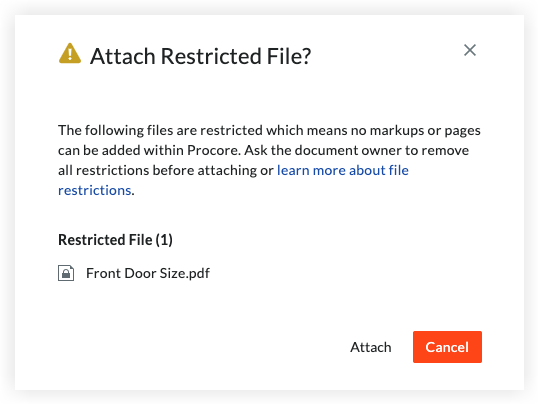
Si elige adjuntar un archivo PDF restringido, no se pueden agregar anotaciones (incluidos sellos) ni páginas al revisar ese archivo en Procore. En el visor de PDF, el panel de información del archivo también indica si el archivo tiene restricciones de seguridad que impiden que se agreguen anotaciones y páginas al archivo en Procore.
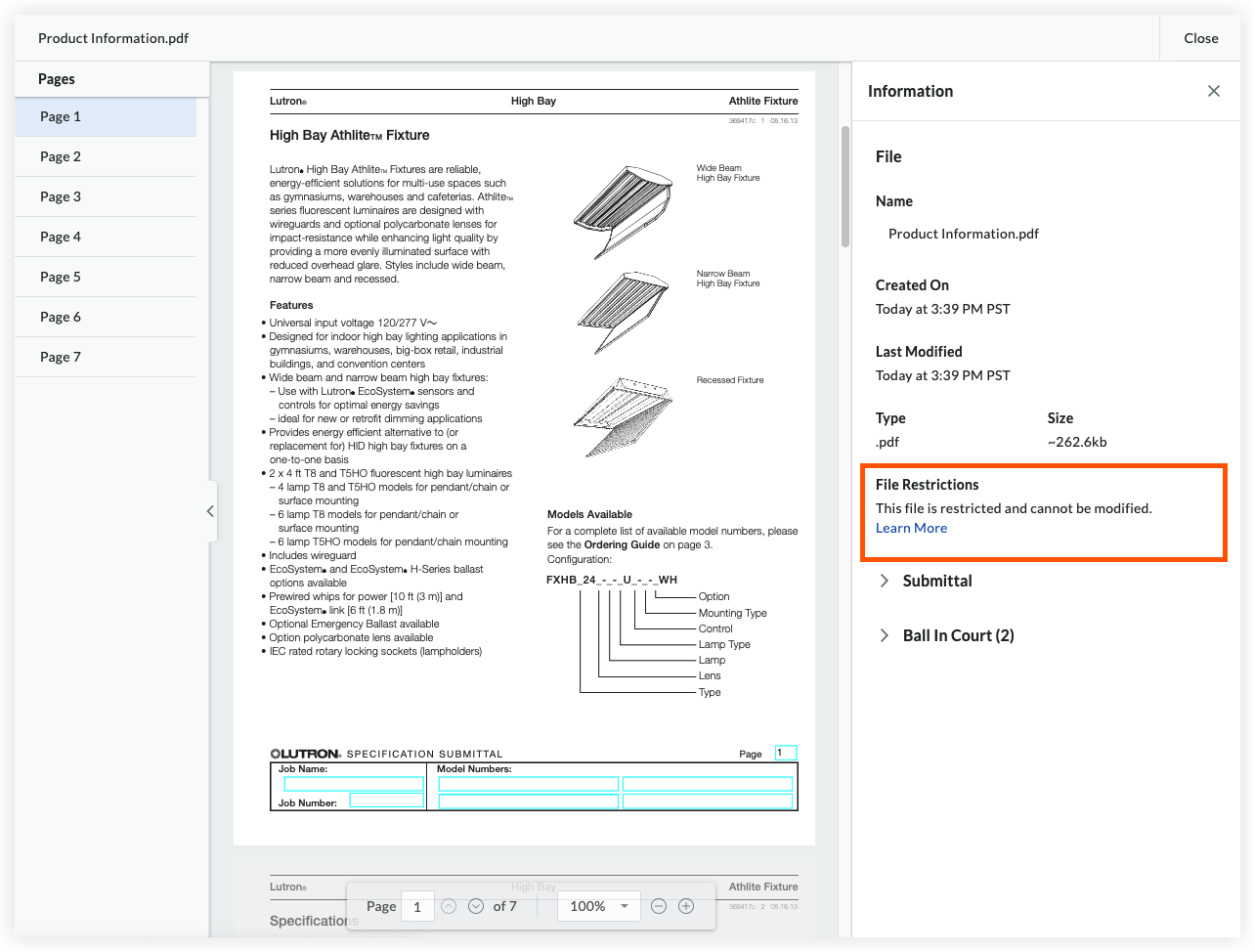
Importante
Si se cargó un PDF en la Información general de un envío al crear o editar un envío O se adjuntó a una respuesta de envío desde la herramienta Documentos de nivel de proyecto, es posible que el visor de PDF de envío no reconozca inmediatamente si el archivo tiene restricciones de seguridad la primera vez que es abierto en Procore. Actualice la página o cierre y vuelva a abrir el archivo si no está seguro de si el archivo tiene restricciones de seguridad.Qué hacer si un archivo restringido tiene anotaciones existentes en Procore
Los archivos PDF con estas restricciones de seguridad no se pueden descargar ni distribuir desde la herramienta Submittals cuando una o ambas de las siguientes afirmaciones son verdaderas:
- Se agregó una página en blanco o una portada al archivo en Procore.
- Las anotaciones o sellos se agregaron al archivo en Procore.
Si las anotaciones (incluidos los sellos) o las páginas se han agregado a un PDF restringido en Procore:
- Aparece un anuncio en el visor que indica que el archivo no se puede descargar ni distribuir hasta que se eliminen las marcas o las páginas agregadas.
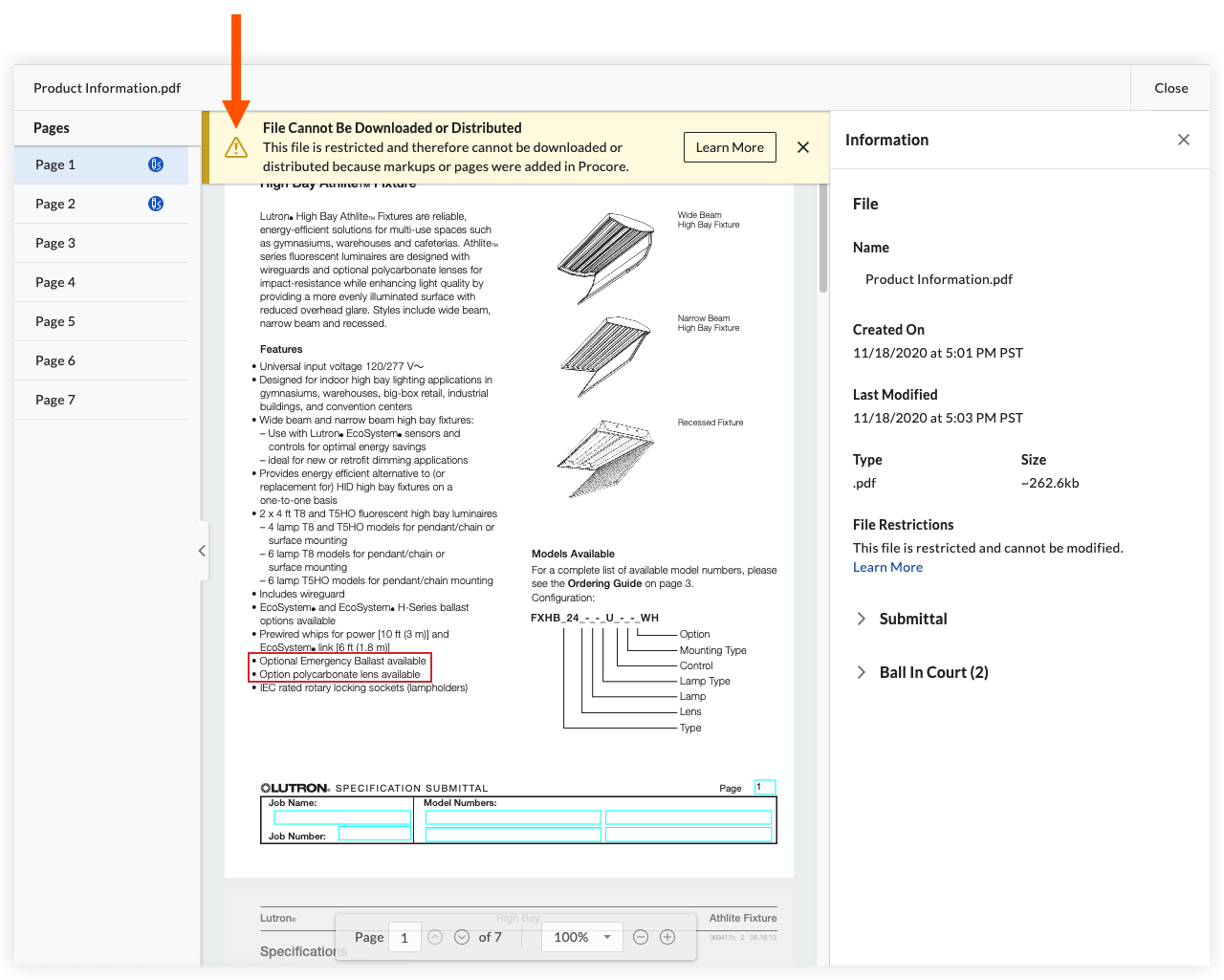
- Aparece un icono de candado junto al nombre del archivo en la tabla Flujo de trabajo del submittal.
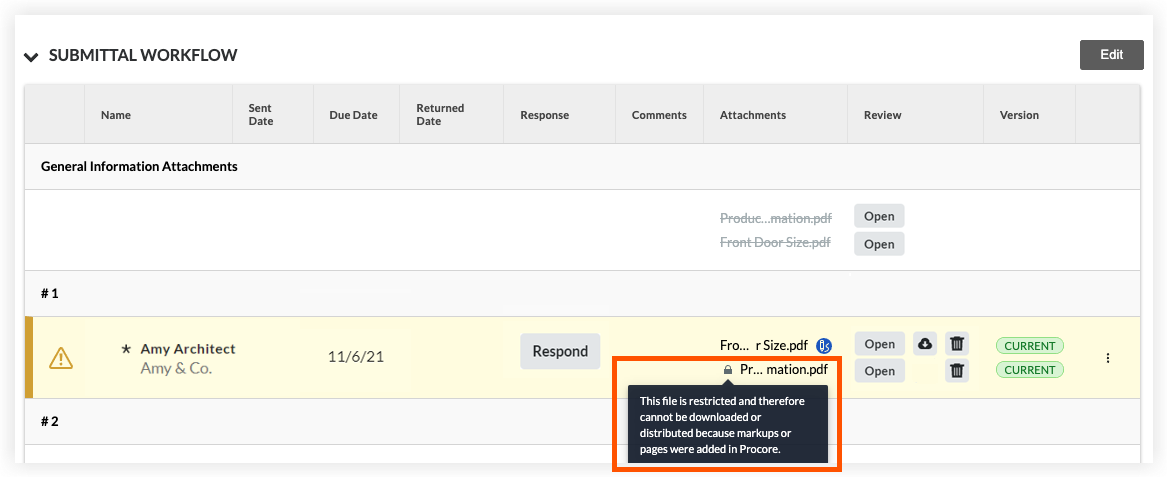
- Los botones de descarga del archivo dentro del visualizador de PDF y en la página del submittal se ocultarán.
- Si se selecciona "Descargar todo", el archivo se excluye de la descarga.
Por estas razones, le recomendamos que elimine las marcas o las páginas agregadas en Procore si ve este anuncio para que el archivo se pueda descargar o distribuir.
Las anotaciones (incluidos los sellos) agregadas en Procore solo pueden ser eliminadas por el usuario que agregó la anotación seleccionando la anotación y presionando DELETE (SHIFT + DELETE en Mozilla Firefox) en su teclado. Las páginas agregadas en Procore pueden ser eliminadas por usuarios con permisos a nivel "Administrador" en la herramienta Submittals del proyecto si están actualmente designados como persona responsable y no hay anotaciones en las páginas. Consulte Agregar o quitar una página en blanco o una portada.

